自从出现了高分屏,越来越多的用户反映系统字体模糊,尤其是win8系统之后的新系统,都会出现字体不清楚的困扰。这种问题比较容易出现在笔记本电脑上,由于高分屏支持高分辨率,
自从出现了高分屏,越来越多的用户反映系统字体模糊,尤其是win8系统之后的新系统,都会出现字体不清楚的困扰。这种问题比较容易出现在笔记本电脑上,由于高分屏支持高分辨率,而笔记本电脑屏幕小,只能缩小字体,如果设置非推荐分辨率,字体就模糊了。这边小编跟大家介绍笔记本win8系统字体模糊的解决方法,同时适用于win10系统。
解决方法一:
1、按win+x键,选择进入控制面板;
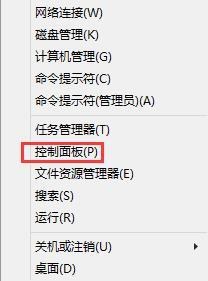
2、打开控制面板后,在右上角搜索框输入“ClearType”,然后点击打开;
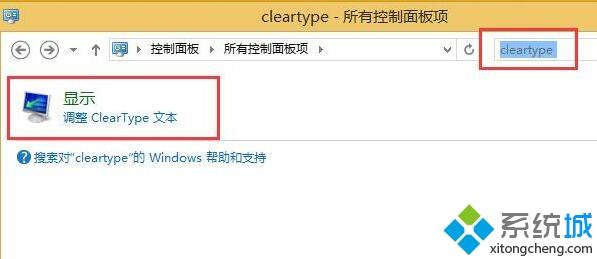
3、在显示窗口,点击“调整ClearType文本”;
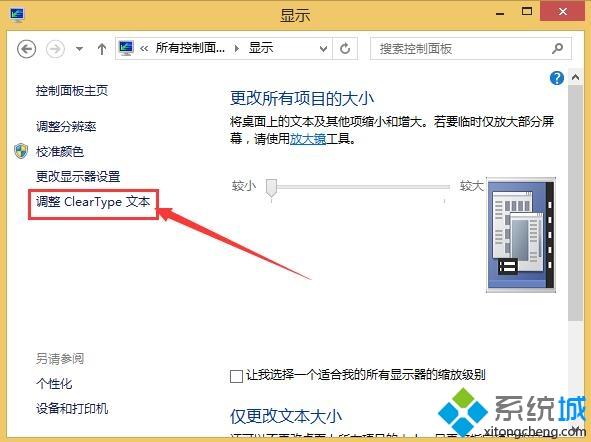
4、然后勾选“启用ClearType”,点击“下一步”即可;
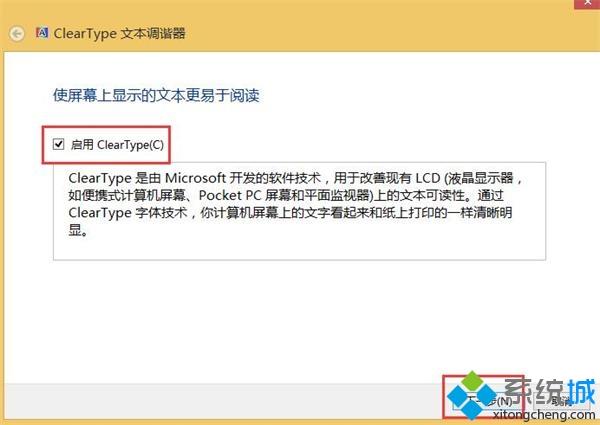
5、在窗口中找到你认为清晰的示例即可,如果不行,则看方法二。
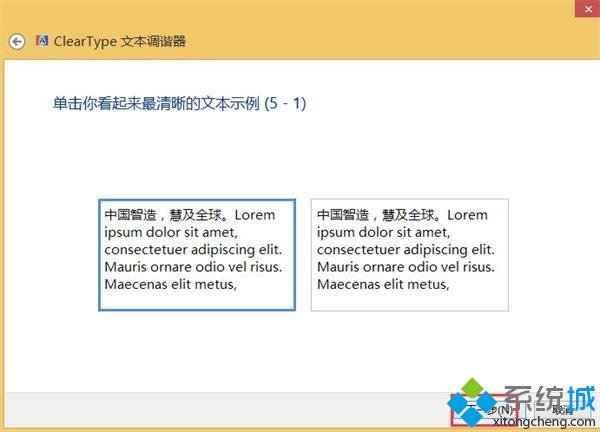
解决方法二:
1、另一个原因是屏幕分辨率显示比例设置不当,重新设置分辨率和显示比例即可解决,桌面空白区域右键--屏幕分辨率;
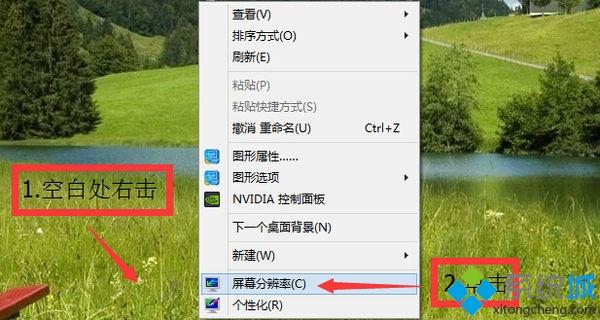
2、选择推荐的分辨率,高分屏一般是1920x1080分辨率,再点【应用】确定】;
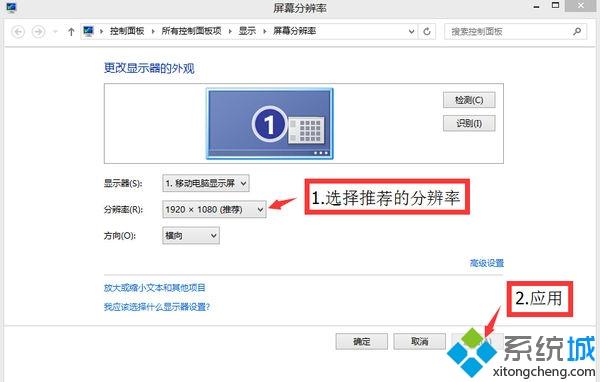
3、笔记本电脑屏幕小,选择推荐分辨率之后,虽然字体清晰,但是文字特别小,这时候单击【放大或缩小文本和其它项目】;
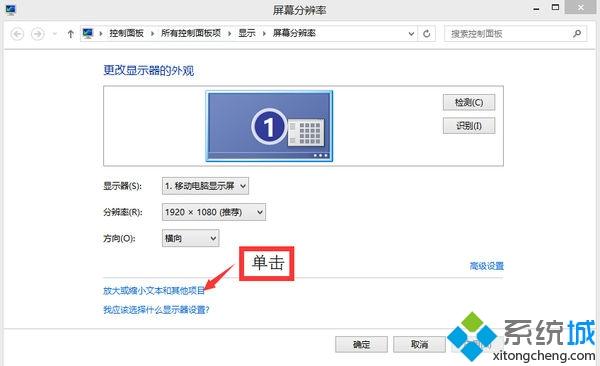
4、勾选【让我选择一个适合我的所有显示器的缩放级别】,再勾选合适的显示比例,一般选125%,然后点【应用】。如果设置之后还是不行,就先其它的显示比例。
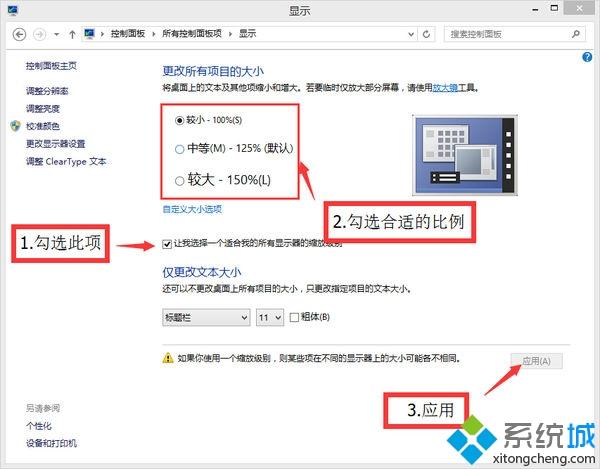
以上就是win8系统高分屏下字体模糊的解决方法,有遇到这个问题的用户,需要通过上面的步骤来解决。
相关教程:高分屏字体模糊win10arial字体是什么字体笔记本网页字体大小怎么调